u盘建立ud分区失败
(u盘创建ud分区失败)
U盘三分区
使用【U盘启动制作工具将U盘分为三个区域,包括:32位UD分区(传统BIOS启动区)、U盘数据区,64位EFI分区(UEFI启动区)。
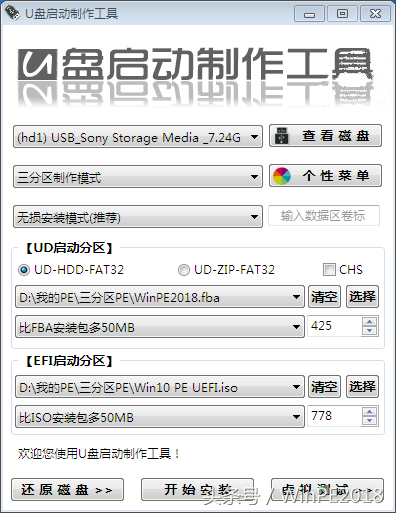
三分区工具
使用三分区可以隐藏U盘中的启动文件,防止误删和病毒感染。数据区可以格式为NTFS或exFAT格式可以大于4G将单个文件放入数据区,一般情况下,我们将系统镜像文件放入数据区。
制作三分区U盘启动盘制作过程非常简单(8)G以上U盘),启动U盘启动制作工具,插入U盘,点击开始安装即可。制作时间约15分钟。
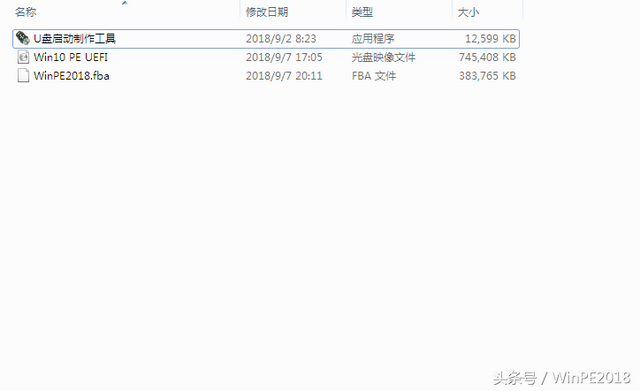
三分区文件
三分区图说明BIOS启动

BIOS
点击 1 ,启动WinPE2018。包含两个PE。Win10PE启动至少需要1G内存;Win8PE至少需要256才能启动M内存。
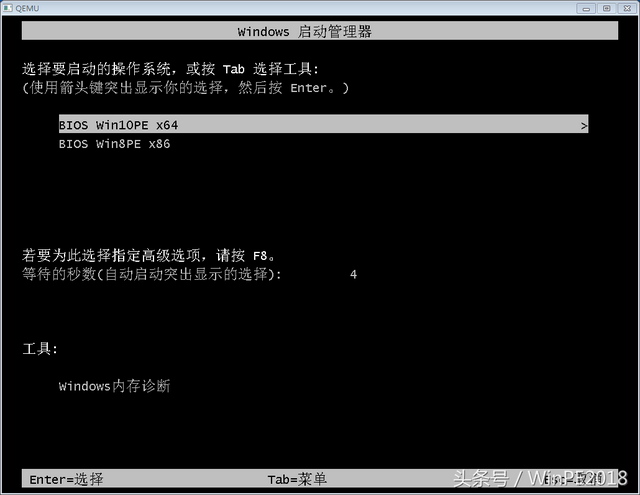
BIOS
点击 2 ,启动MS-DOS系统。方便大家学习DOS命令。
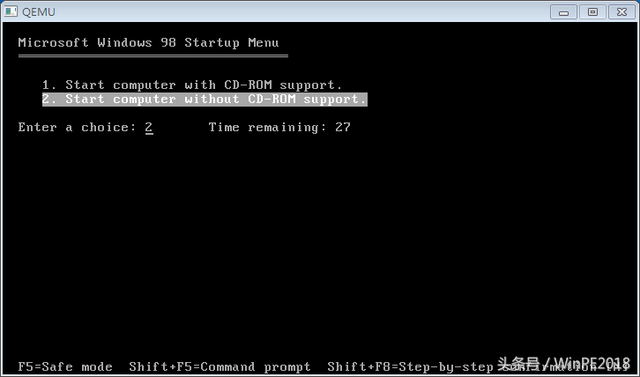
DOS
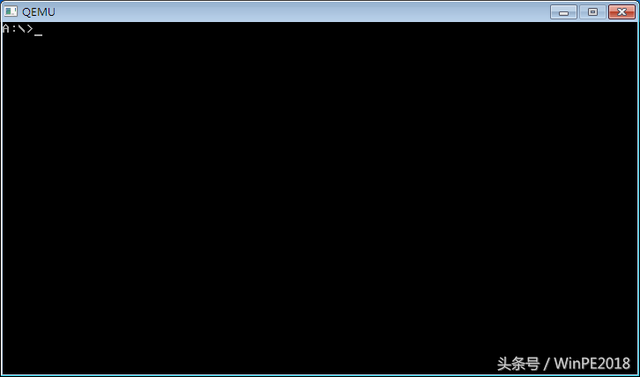
DOS
点击3 ,启动GHOST备份还原。不进PE系统备份和还原操作。
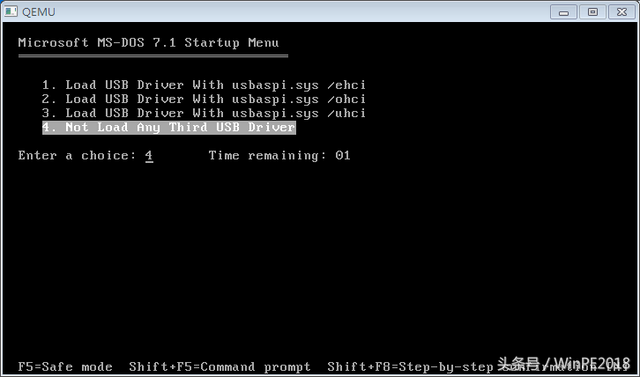
GHOST
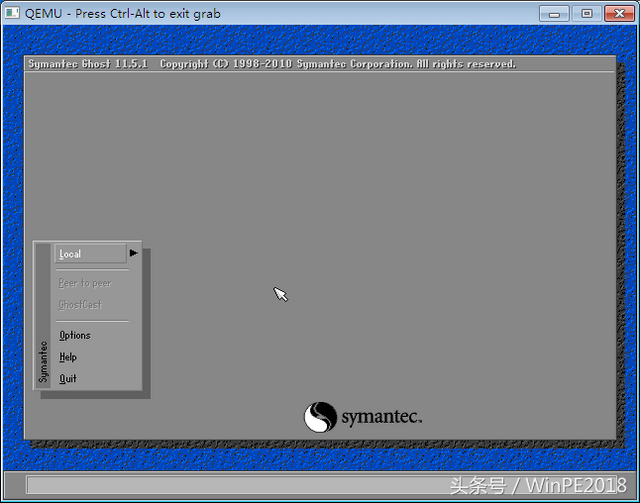
GHOST
点击4 ,重启电脑。
点击5 ,关机。
UEFI启动UEFI启动界面如下图所示,和BIOS基本一致。不支持32位PE。
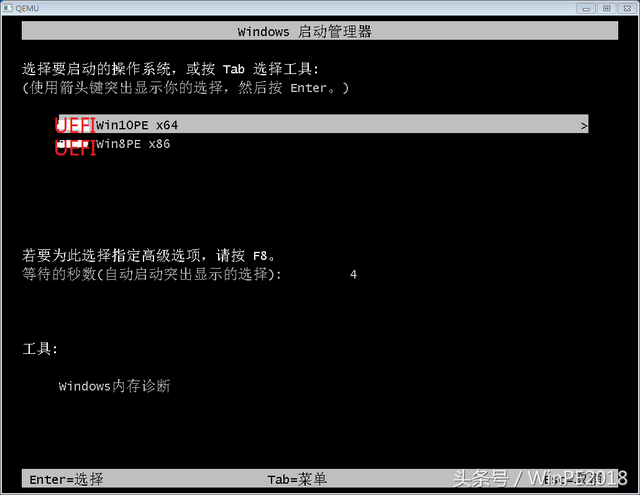
UEFI启动界面